كيفية سرد جميع التطبيقات المفتوحة (قيد التشغيل حاليًا) في Excel؟
في الواقع، يمكنك سرد جميع التطبيقات المفتوحة التي تظهر فقط عند الضغط على مفتاحي Alt + Tab في جهاز الكمبيوتر الخاص بك باستخدام تشغيل كود VBA في Excel. الطريقة الموجودة في المقالة يمكن أن تساعدك.
سرد جميع التطبيقات المفتوحة (قيد التشغيل حاليًا) باستخدام كود VBA
سرد جميع التطبيقات المفتوحة (قيد التشغيل حاليًا) باستخدام كود VBA
يرجى القيام بما يلي لسرد جميع التطبيقات المفتوحة في Excel.
1. في مصنف Excel، يرجى الضغط على مفتاحي Alt + F11 معًا لفتح نافذة Microsoft Visual Basic for Applications.
2. في نافذة Microsoft Visual Basic for Applications، اضغط على إدراج > وحدة. ثم قم بنسخ ولصق كود VBA في نافذة الكود. انظر إلى لقطة الشاشة:

كود VBA: سرد جميع التطبيقات المفتوحة في Excel
Private Declare PtrSafe Function apiGetClassName Lib "user32" Alias _
"GetClassNameA" (ByVal Hwnd As Long, _
ByVal lpClassname As String, _
ByVal nMaxCount As Long) As Long
Private Declare PtrSafe Function apiGetDesktopWindow Lib "user32" Alias _
"GetDesktopWindow" () As Long
Private Declare PtrSafe Function apiGetWindow Lib "user32" Alias _
"GetWindow" (ByVal Hwnd As Long, _
ByVal wCmd As Long) As Long
Private Declare PtrSafe Function apiGetWindowLong Lib "user32" Alias _
"GetWindowLongA" (ByVal Hwnd As Long, ByVal _
nIndex As Long) As Long
Private Declare PtrSafe Function apiGetWindowText Lib "user32" Alias _
"GetWindowTextA" (ByVal Hwnd As Long, ByVal _
lpString As String, ByVal aint As Long) As Long
Private Const mcGWCHILD = 5
Private Const mcGWHWNDNEXT = 2
Private Const mcGWLSTYLE = (-16)
Private Const mcWSVISIBLE = &H10000000
Private Const mconMAXLEN = 255
Sub ListName()
Dim xRg As Range
Dim xStr As String
Dim xStrLen As Long
Dim xHandle As Long
Dim xHandleStr As String
Dim xHandleLen As Long, xHandleStyle As Long
On Error Resume Next
Set xRg = Application.InputBox("Please select a range(single cell):", "KuTools For Excel", ActiveWindow.RangeSelection.Address, , , , , 8)
If xRg Is Nothing Then Exit Sub
xRg(1).Activate
xHandle = apiGetWindow(apiGetDesktopWindow(), mcGWCHILD)
Do While xHandle <> 0
xStr = String$(mconMAXLEN - 1, 0)
xStrLen = apiGetWindowText(xHandle, xStr, mconMAXLEN)
If xStrLen > 0 Then
xStr = Left$(xStr, xStrLen)
xHandleStyle = apiGetWindowLong(xHandle, mcGWLSTYLE)
If xHandleStyle And mcWSVISIBLE Then
ActiveCell.Value = xStr
ActiveCell.Offset(1, 0).Activate
End If
End If
xHandle = apiGetWindow(xHandle, mcGWHWNDNEXT)
Loop
End Sub3. اضغط على مفتاح F5 لتشغيل الكود. في مربع الحوار المنبثق Kutools لـ Excel، يرجى تحديد الخلية التي تريد سرد جميع التطبيقات قيد التشغيل فيها، ثم انقر على زر موافق. انظر إلى لقطة الشاشة:
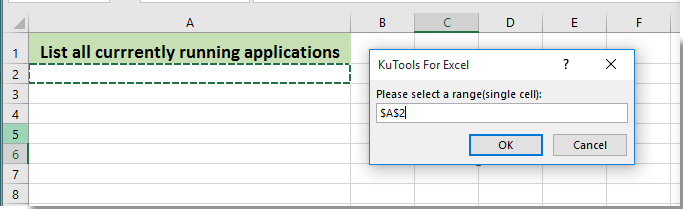
الآن تم سرد جميع التطبيقات المفتوحة في العمود المحدد فورًا كما هو موضح في لقطة الشاشة أدناه.


اكتشف سحر Excel مع Kutools AI
- التنفيذ الذكي: قم بعمليات الخلية، وتحليل البيانات، وإنشاء المخططات - كل ذلك يتم من خلال أوامر بسيطة.
- الصيغ المخصصة: قم بإنشاء صيغ مصممة خصيصًا لتسهيل سير عملك.
- برمجة VBA: كتابة وتطبيق أكواد VBA بسهولة.
- تفسير الصيغ: فهم الصيغ المعقدة بسهولة.
- ترجمة النصوص: تجاوز الحواجز اللغوية داخل جداول البيانات الخاصة بك.
مقالات ذات صلة:
- كيفية سرد جميع الحالات المتطابقة لقيمة ما في Excel؟
- كيفية سرد جميع الأيام كتواريخ في شهر محدد في Excel؟
أفضل أدوات الإنتاجية لمكتب العمل
عزز مهاراتك في Excel باستخدام Kutools لـ Excel، واختبر كفاءة غير مسبوقة. Kutools لـ Excel يوفر أكثر من300 ميزة متقدمة لزيادة الإنتاجية وتوفير وقت الحفظ. انقر هنا للحصول على الميزة الأكثر أهمية بالنسبة لك...
Office Tab يجلب واجهة التبويب إلى Office ويجعل عملك أسهل بكثير
- تفعيل تحرير وقراءة عبر التبويبات في Word، Excel، PowerPoint، Publisher، Access، Visio وProject.
- افتح وأنشئ عدة مستندات في تبويبات جديدة في نفس النافذة، بدلاً من نوافذ مستقلة.
- يزيد إنتاجيتك بنسبة50%، ويقلل مئات النقرات اليومية من الفأرة!
جميع إضافات Kutools. مثبت واحد
حزمة Kutools for Office تجمع بين إضافات Excel وWord وOutlook وPowerPoint إضافة إلى Office Tab Pro، وهي مثالية للفرق التي تعمل عبر تطبيقات Office.
- حزمة الكل في واحد — إضافات Excel وWord وOutlook وPowerPoint + Office Tab Pro
- مثبّت واحد، ترخيص واحد — إعداد في دقائق (جاهز لـ MSI)
- الأداء الأفضل معًا — إنتاجية مُبسطة عبر تطبيقات Office
- تجربة كاملة لمدة30 يومًا — بدون تسجيل، بدون بطاقة ائتمان
- قيمة رائعة — وفر مقارنة بشراء الإضافات بشكل منفرد